Выпущена версия 3.1.19.48 программы 1С ЗУП (версии 1С Зарплата и Управление Персоналом ПРОФ, 1С Зарплата и управление персоналом КОРП и 1С Зарплата и Управление Персоналом. Базовая версия, ред. 3.1) и 1С Зарплата и кадры государственного учреждения (ПРОФ, КОРП и базовая, ред. 3.1) для 1С Предприятие 8.
1С:Зарплата и Управление Персоналом, ред. 3.
Новое в версии 3.1.19.48
Отбор заявок по вакансиям
Подбор кандидатов на вакансию обычно начинается с заявки внутреннего заказчика. В ней указывают название должности, условия работы и критерии, по которым HR будет вести поиск кандидатов.
Если подбор ведется активно, то таких заявок может быть очень много. Статус заявки может быть:
- На рассмотрении;
- Согласована;
- Отклонена.
В результате рассмотрения Заявки на подбор персонала принимается решение:
- Отклонить заявку, в этом случае Вакансию не открывают;
- Вести подбор кандидатов, в этом случае открывают Вакансию.
После приема кандидатов на работу Вакансию временно приостанавливают или закрывают.
Таким образом, Вакансия, относящаяся к заявке, может быть:
- В работе;
- Приостановлена;
- Закрыта.
Для контроля процесса участникам подбора необходимо быстро сформировать список заявок, по которым ведется подбор.
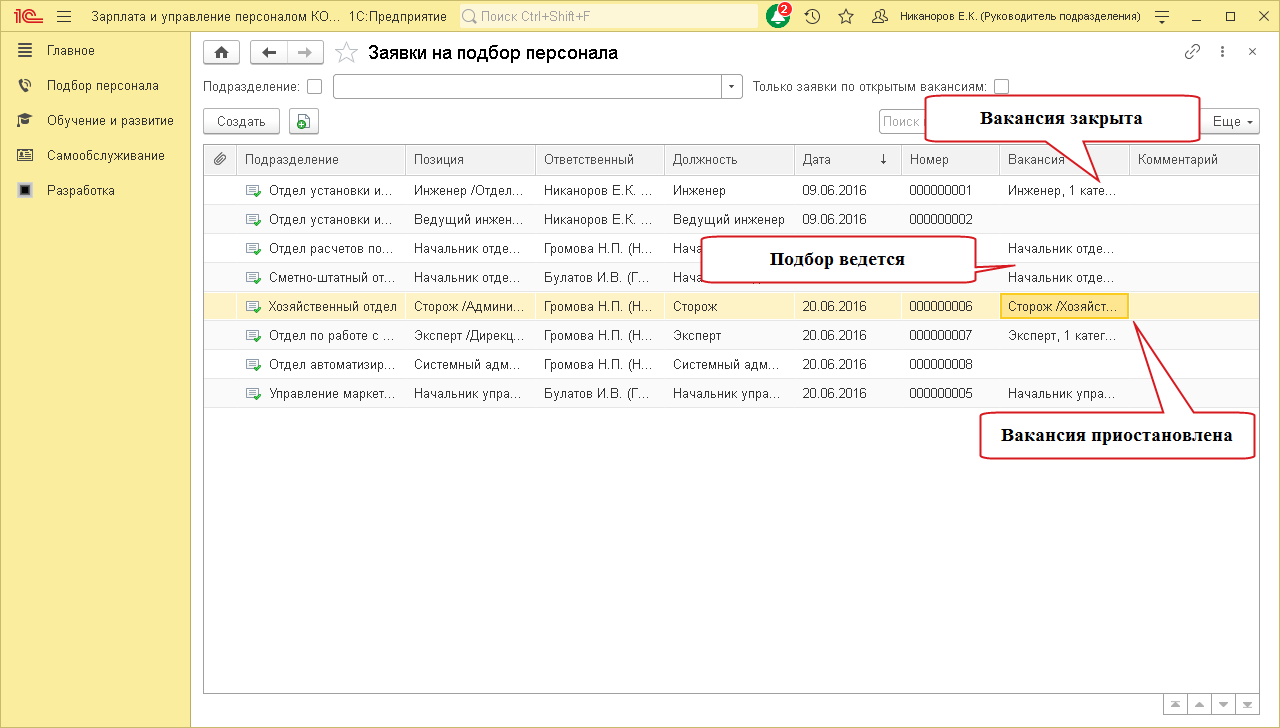
Теперь над списком Заявок на подбор персонала появился флажок Только заявки по открытым вакансиям. После его установки в списке остаются только заявки, по которым ведется подбор.
Так увидят список заявок участники подбора с правами на Заявки на подбор персонала и на Вакансии.
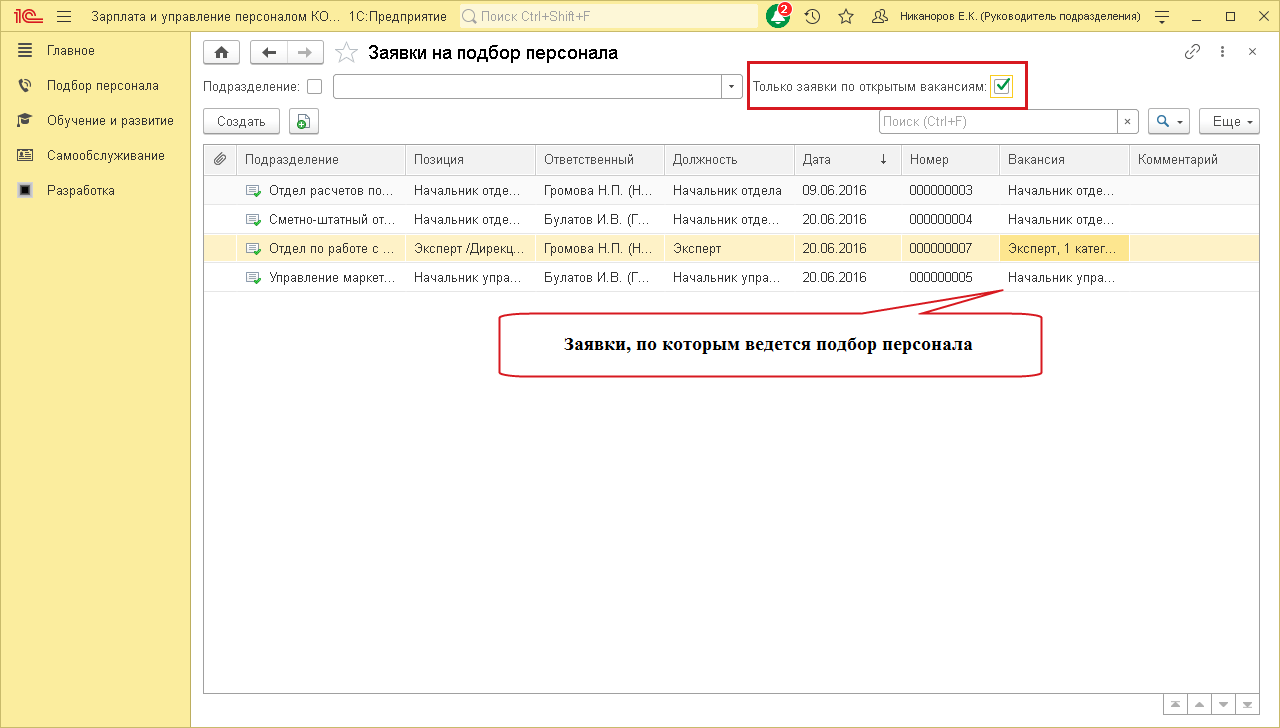
Если Пользователь работает с заявками, но не должен видеть Вакансии, нужно из его Профиля групп доступа убрать роль Чтение вакансий.
Так увидят список заявок участники подбора с правами только на заявки.
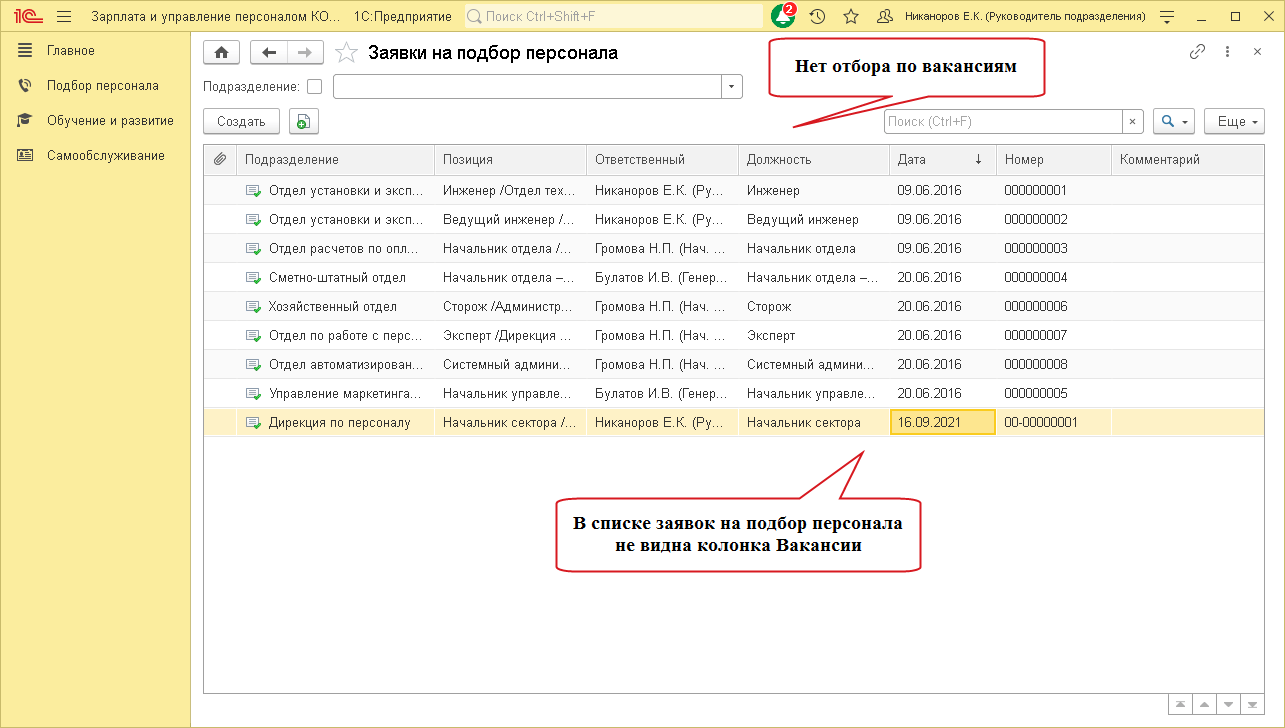
Пользователь работает с Заявками на подбор персонала и видит результат их согласования.
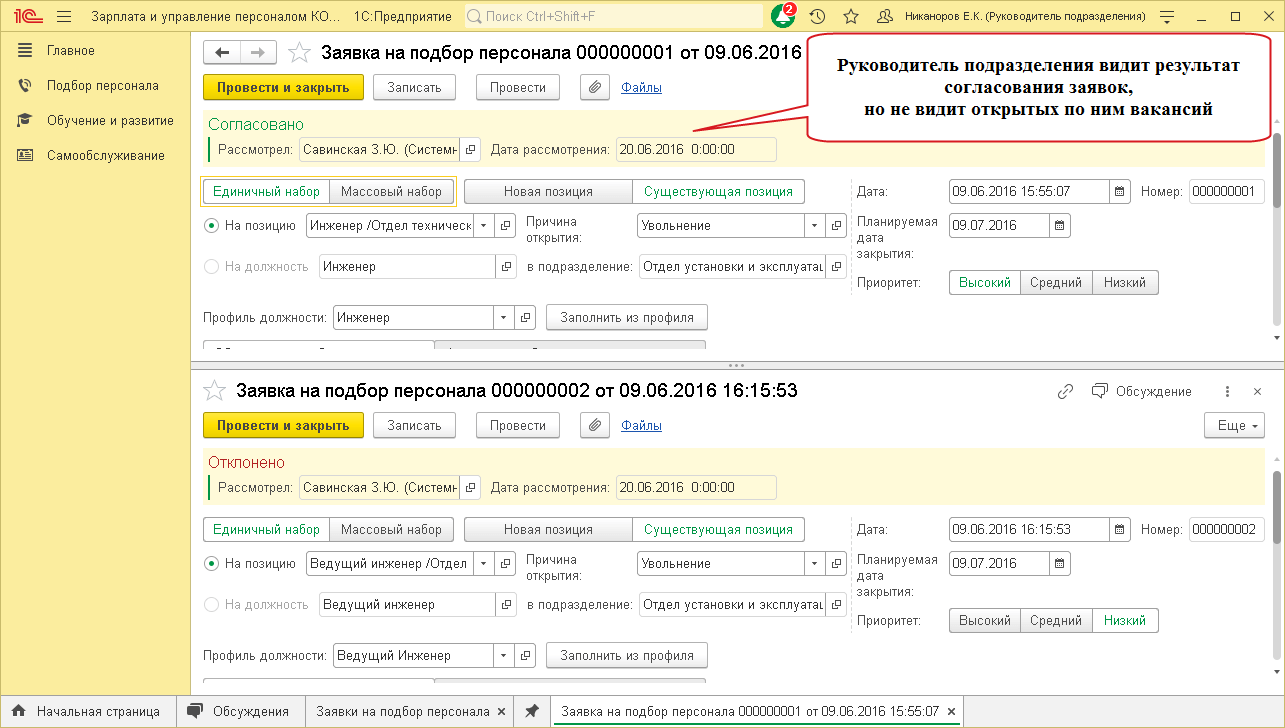
Диаграмма отпусков
Диаграмма отпусков – это инструмент для кадровиков, руководителей и сотрудников.
Она наглядно (разными цветовыми отрезками) показывает заявки сотрудников на отпуск, их согласование, графики отпусков, их переносы и фактическое использование этих дней.
Это особенно удобно при планировании, если в компании есть сотрудники, отпуска которых не должны пересекаться или периоды, когда нельзя предоставлять отпуска.
Также диаграмма поможет контролировать поданные сотрудниками заявки, их согласование, покажет расхождение плана и факта отпусков.
Диаграмма не только отражает информацию, она позволяет корректировать запланированные даты заявок и отпусков.
Формирование Диаграммы отпусков
Все пользователи могут сформировать Диаграмму отпусков в разделе Самообслуживания / Отчеты / Диаграмма отпусков. А Кадровикам Диаграмма отпусков доступна еще в разделе Кадры / Отчеты / Диаграмма отпусков.
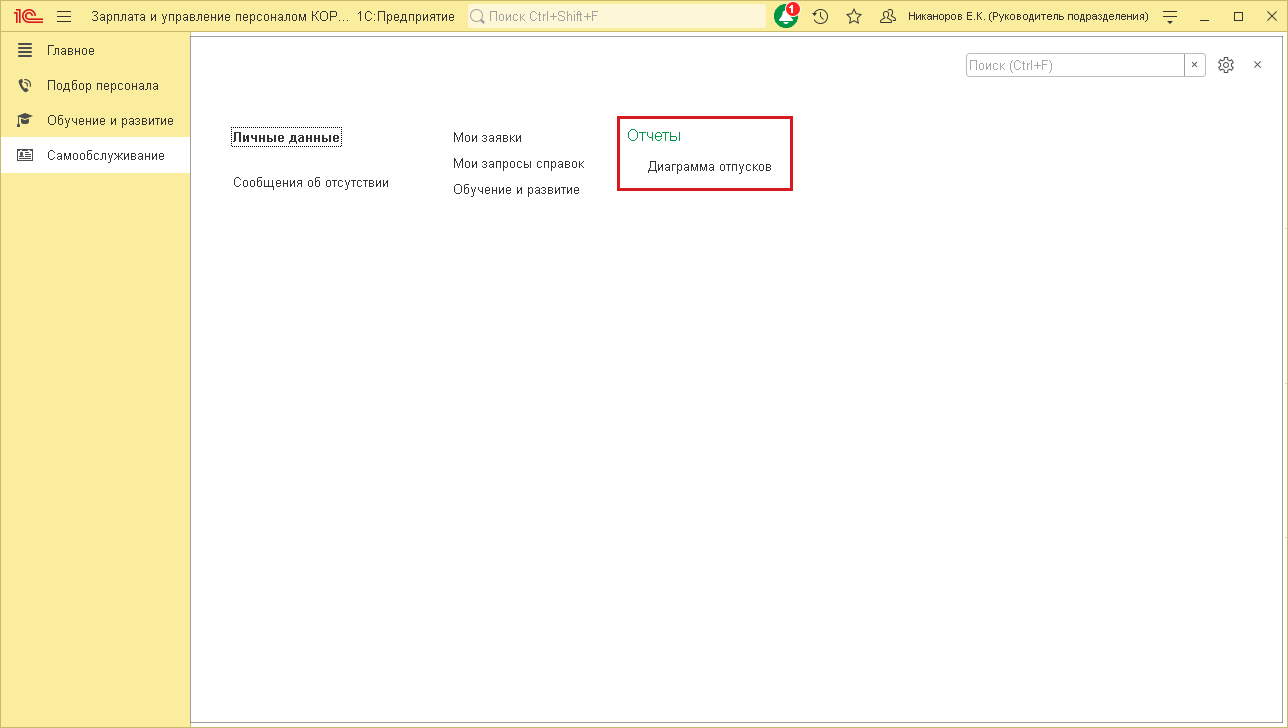
Что и как показывает диаграмма отпусков
Диаграмма наглядно рисует периоды запланированных и фактических отпусков за выбранный месяц, квартал или год.
Данные диаграмма берет из документов:
- График отпусков и Перенос отпуска. Если отпуск запланирован по графику, заявка на отпуск или кадровый приказ еще не оформлены, период отпуска отображается голубым цветом;
- Заявка на отпуск (несогласованная). Если заявка на отпуск оформлена, но еще не согласована, и кадровый приказ на отпуск не проведен, период отпуска отображается серым цветом;
- Заявка на отпуск (согласованная). Если заявка на отпуск согласована, а кадровый приказ на отпуск еще не оформлен, период отпуска отображается зеленым цветом;
- Отпуск. Если оформлен кадровый приказ на отпуск, период отпуска отображается зеленым цветом;
При наведении курсора на период отпуска в диаграмме всплывает подсказка с указанием документа.
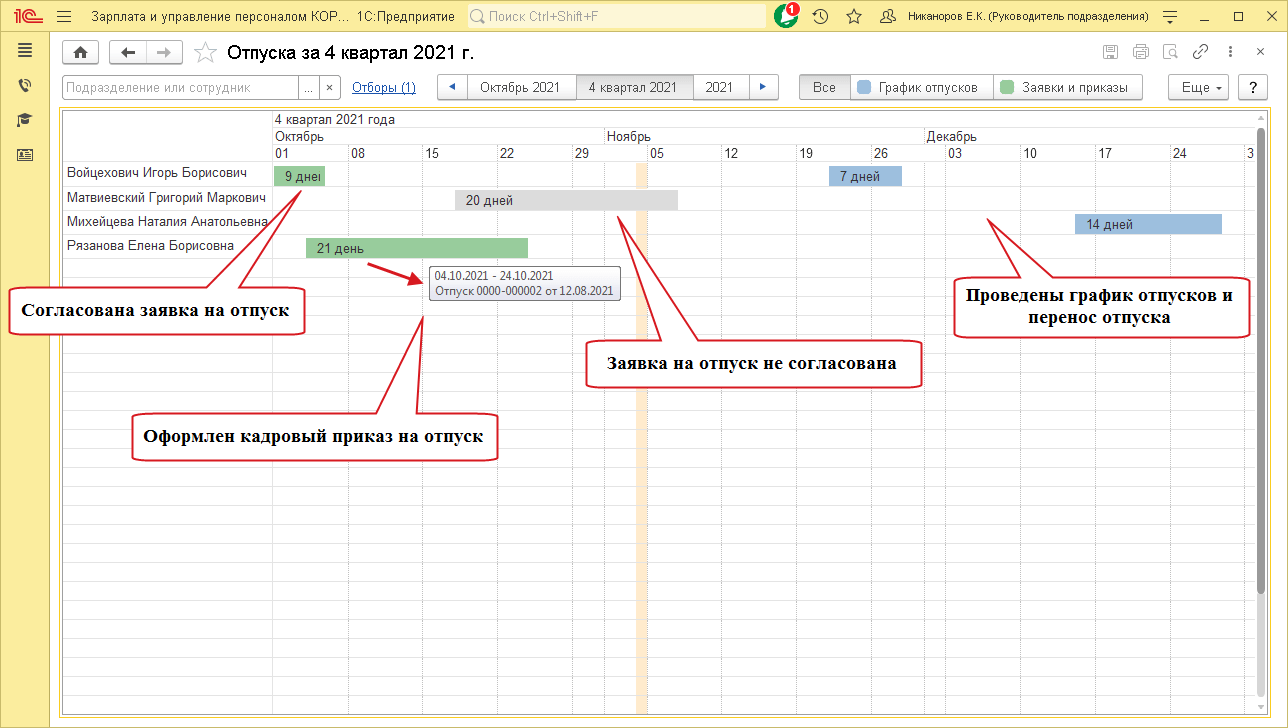
Дополнительные отборы и опции
Для крупных компаний с большой численностью Диаграмму отпусков трудно анализировать. Для комфортной работы в отчете выводится список сотрудников не более 100 человек. Если сотрудников больше, программа предупреждает о необходимости использовать дополнительные отборы.
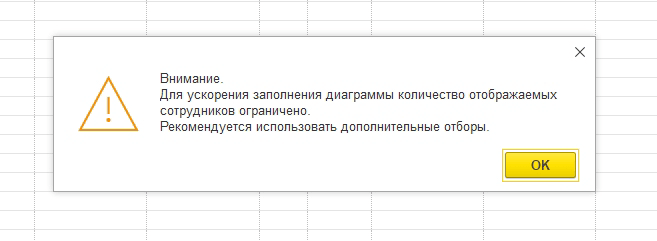
Удобно изменять периодичность диаграммы:
- Переключить кнопку в положение месяц, квартал или год;
- В диаграмме за год или квартал кликнуть на период в шапке диаграммы - данные сформируются за выбранный месяц или квартал.
Навигация по периодам:
- Клик на кнопку Стрелка вправо / влево – диаграмма сформируется за более поздний / ранний месяц, квартал или год;
- Клик на период в шапке диаграммы - данные сформируются за выбранный месяц или квартал.
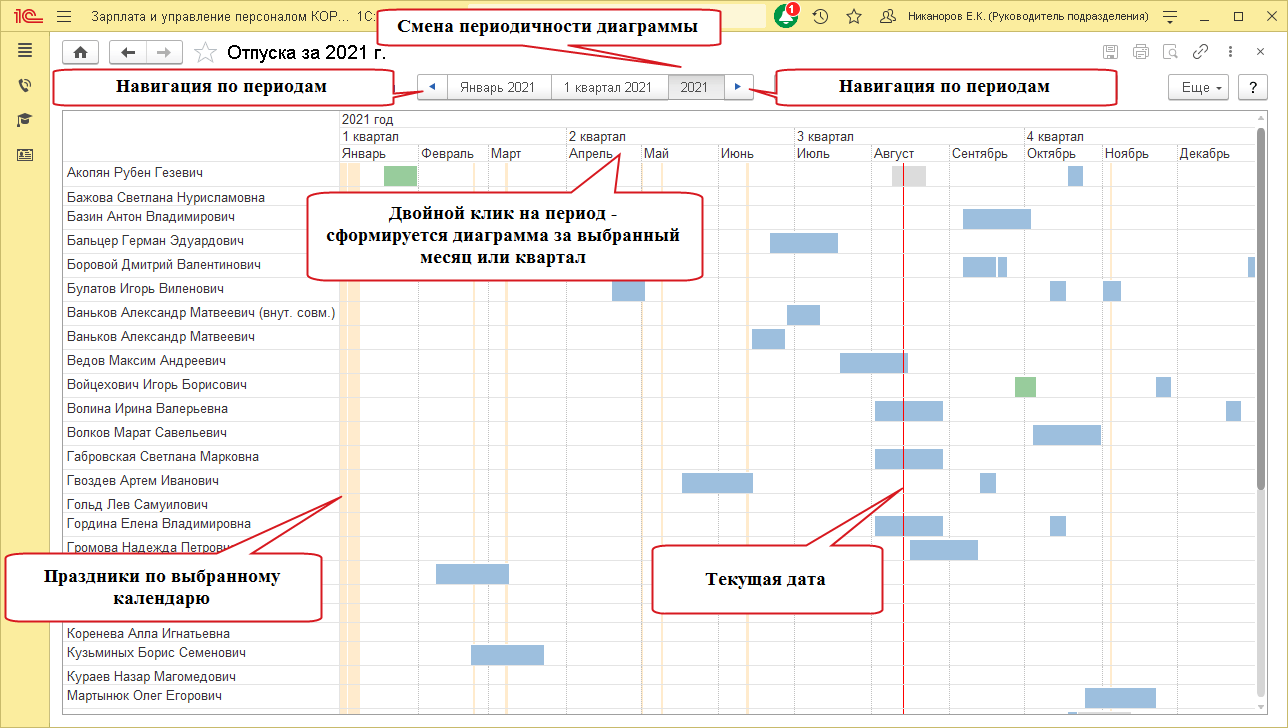
В диаграммах, сформированных за месяц или квартал, выводится количество дней отпуска.
Быстрый отбор варианта отображения отпусков:
- Графики отпусков. Диаграмма показывает только план - графики и переносы отпусков;
- Заявки и приказы. Диаграмма показывает только заявки на отпуск и кадровые документы Отпуск;
- Все. Диаграмма отображает Графики отпусков и Заявки и приказы.
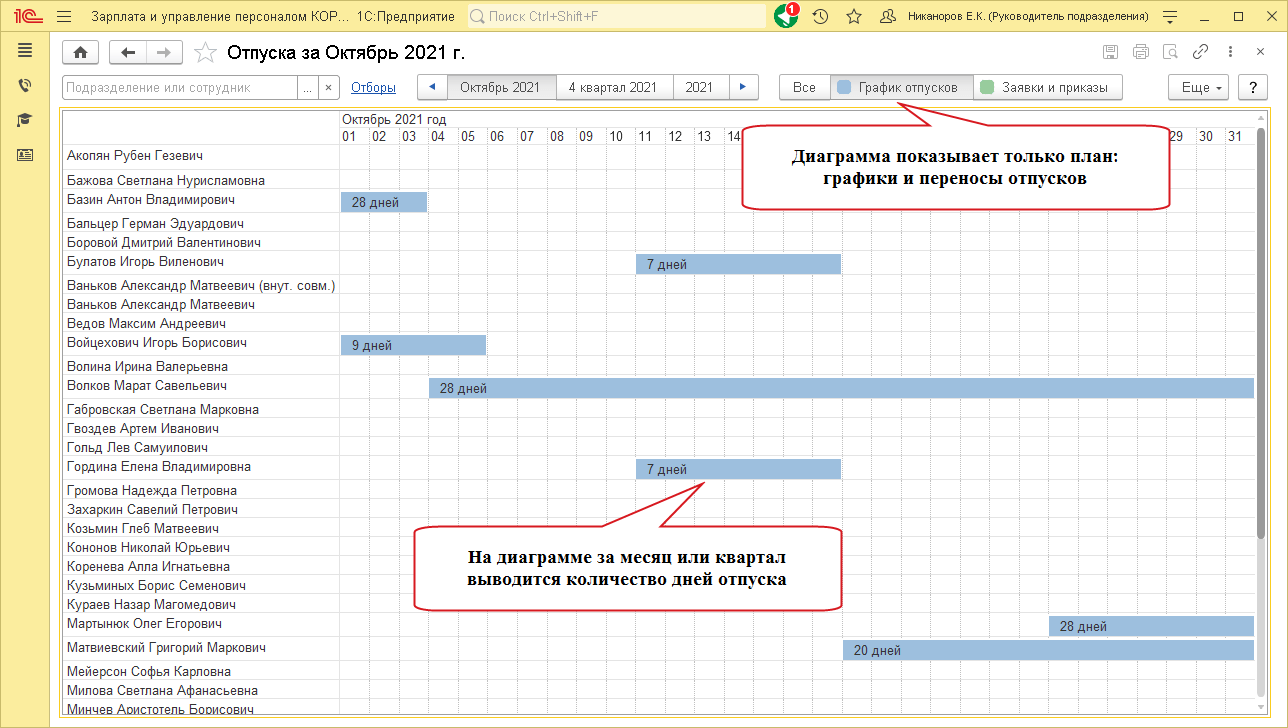
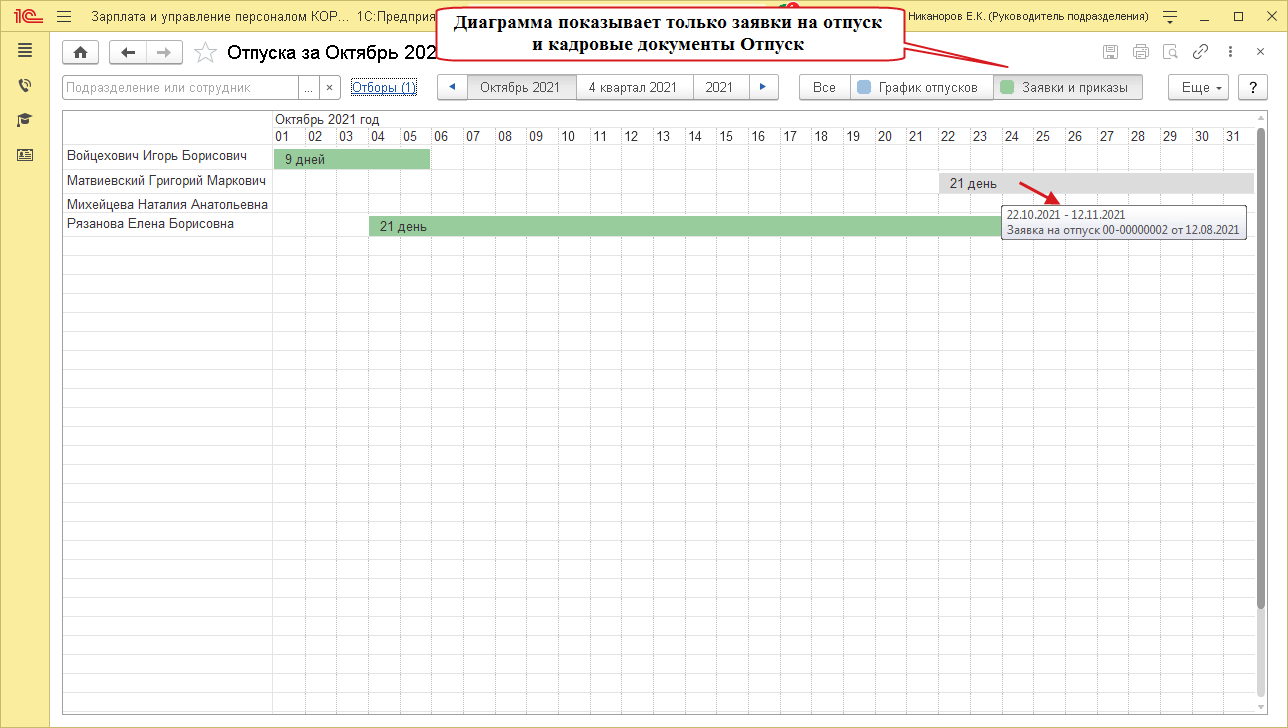
Пользователь использует различные критерии отбора сотрудников.
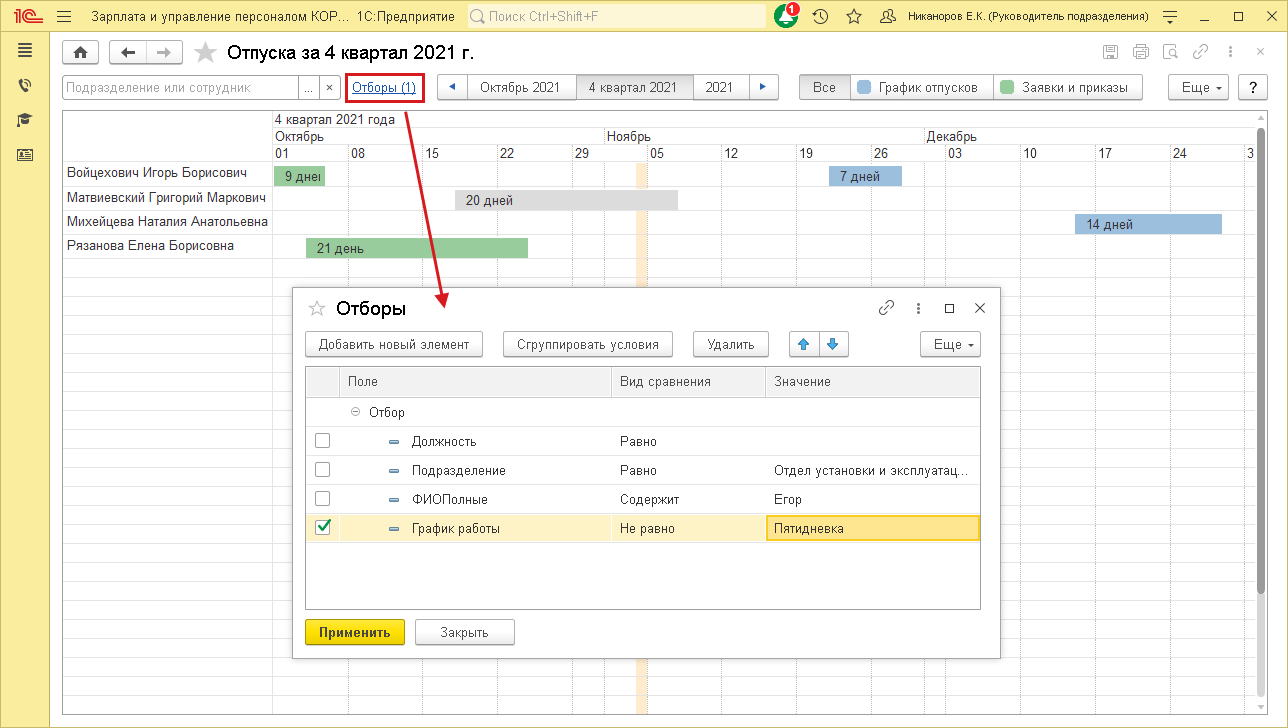
Быстрый отбор помогает найти сотрудников по начальным буквам ФИО, а подразделения - по названию.
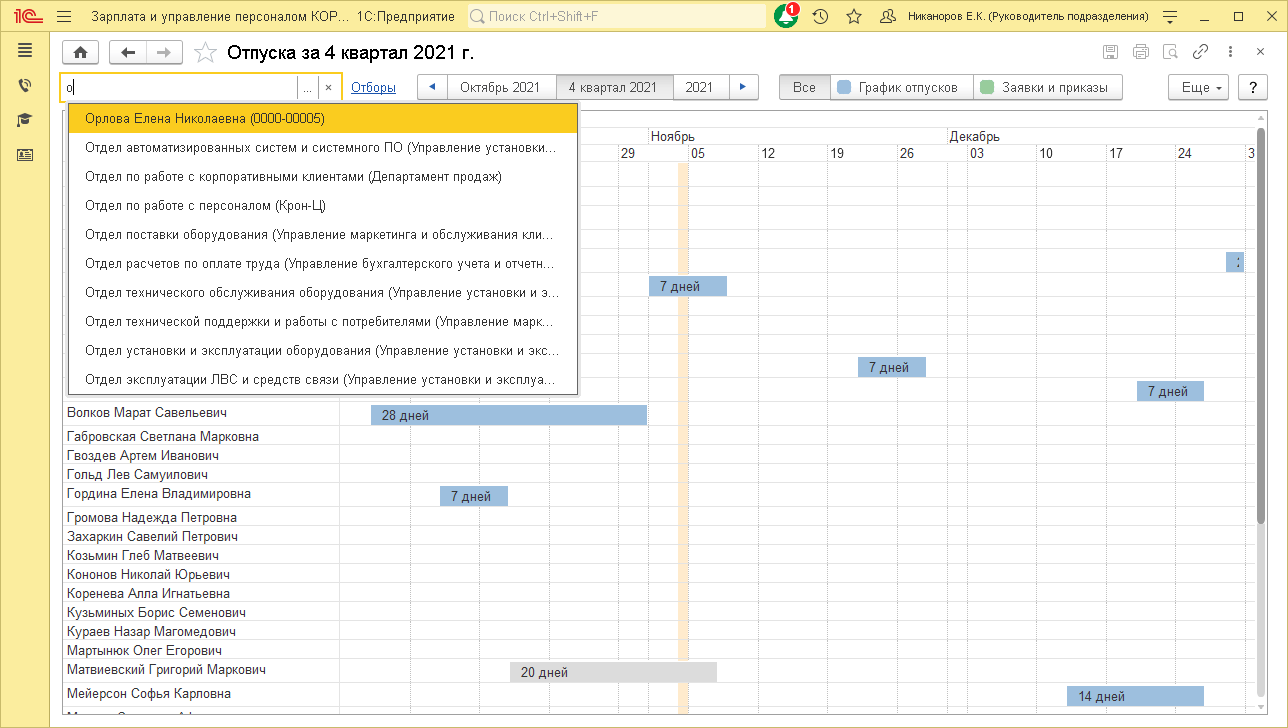
По кнопке Еще доступны опции:
- Выделять праздничные дни. При включенной опции на диаграмме отражаются даты праздников по выбранному производственному календарю;
- Варианты отображения: показывать только Графики отпусков, только Заявки и кадровые Приказы, или Все;
- Производственный календарь, праздники которого нужно показать на Диаграмме отпусков. По умолчанию праздничные дни отображаются по Производственному календарю Российской Федерации, который является общегосударственным. Для показа в Диаграмме праздничных дней можно выбрать любой из производственных календарей, которые используются в программе.
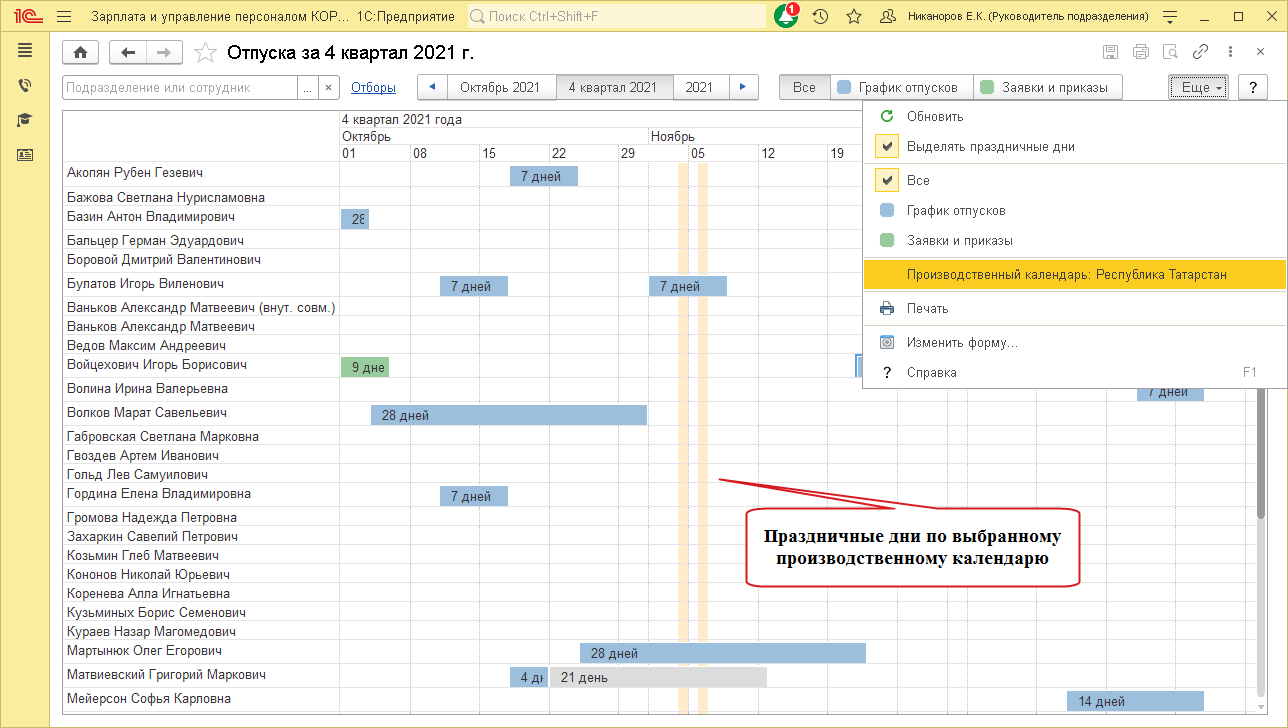
Чем помогает Диаграмма сотрудникам, руководителям и кадровикам
Пользователь (профиль Сотрудник):
- Если пользователь кликнул на свои фамилию, имя и отчество, контекстное меню предлагает оформить заявку на отпуск, сформировать отчет по остаткам отпуска, обновить данные диаграммы.
- Если пользователь кликнул на ФИО другого сотрудника, Диаграмма предлагает обновить его данные об отпусках.

Руководитель подразделения или Кадровик(профиль Руководитель подразделения, Кадровик (без доступа к зарплате), Кадровик, Кадровик-расчетчик, Старший кадровик, Старший кадровик-расчетчик):
- По команде Еще / Печать выводит Диаграмму отпусков на печать. Данные графика отпусков отображаются светло-серым цветом, а отпуска и заявки - темно-серым;
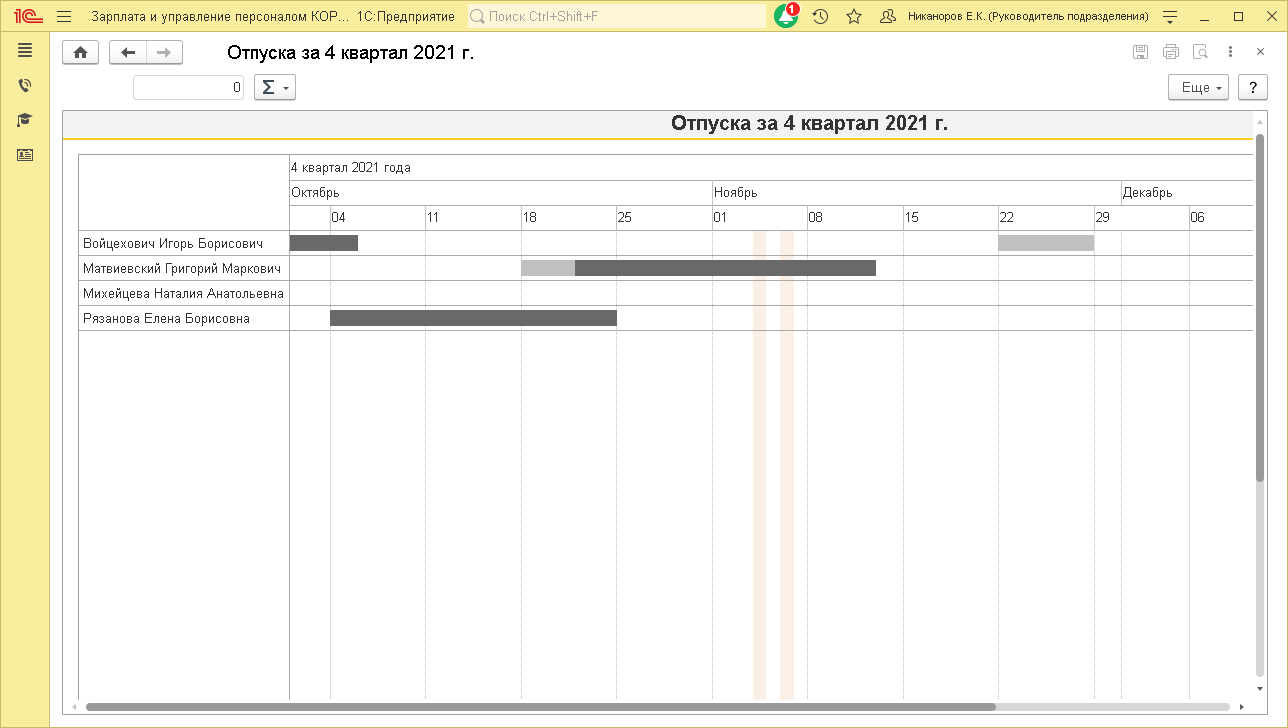
- При двойном клике на отпуск в Диаграмме любого сотрудника открывается соответствующий документ;
- Контекстное меню при клике на ФИО текущего сотрудника предлагает оформить заявку на отпуск, сформировать отчет по остаткам отпуска, обновить данные диаграммы;
- Контекстное меню при клике на отпуск любого сотрудника предлагает Редактировать документ;
- Руководитель или Кадровик может изменять период неподтвержденной заявки любого сотрудника, перемещая элемент диаграммы. Перед сохранением изменений программа запрашивает подтверждение.
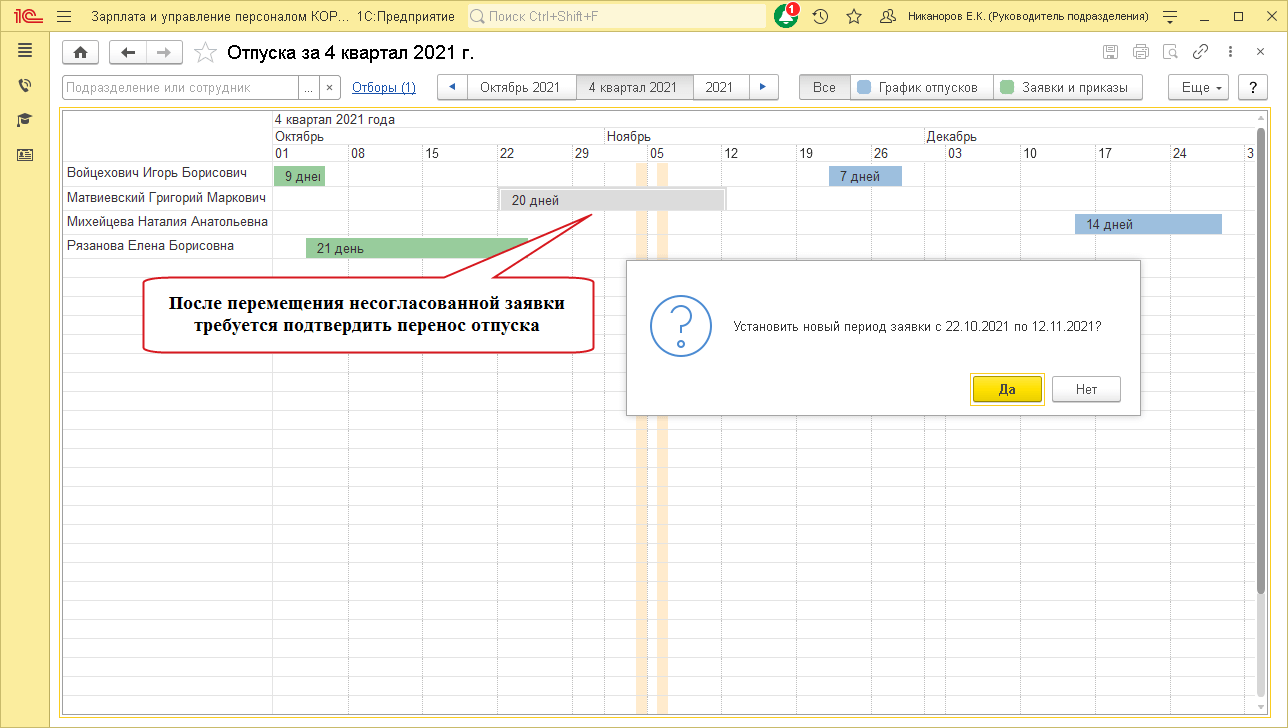
Что после обновления
Роли Использование обработки "Диаграмма отпусков" и Просмотр документов из диаграммы отпусков добавляются в профили групп доступа:
- Руководитель подразделения;
- Кадровик (без доступа к зарплате);
- Кадровик;
- Кадровик-расчетчик;
- Старший кадровик;
- Старший кадровик-расчетчик.
Роль Использование обработки "Диаграмма отпусков" включается в профиль Сотрудник.








